Podczas przetwarzania materiału czasami konieczne jest zastosowanie efektu dublowania wideo. Najłatwiejszym sposobem wykonania tego zadania jest skorzystanie z preinstalowanego programu Windows Live Movie Maker, który można znaleźć na liście standardowych aplikacji systemu Windows 7.
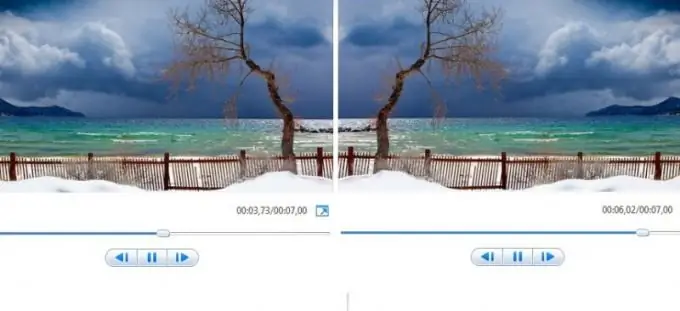
Instrukcje
Krok 1
Jeśli masz na komputerze zainstalowaną wcześniejszą wersję systemu Windows (Vista lub XP), możesz pobrać aplikację Windows Live Film Studio z oficjalnej strony internetowej pod adresem https://download.ru.msn.com/wl/moviemaker. Po instalacji uruchom program i dodaj wideo za pomocą polecenia „Dodaj filmy i zdjęcia” z menu głównego.
Krok 2
Poczekaj, aż program utworzy scenorys filmu, a następnie wybierz klatkę, którą chcesz odzwierciedlić. Możesz wybrać jedną lub kilka klatek lub cały materiał wideo. Aby to zrobić, musisz wybrać klatki, przytrzymując klawisz Ctrl i zaznaczając fragmenty kursorem. Inną opcją jest wybranie wszystkiego za pomocą klawiszy skrótu Ctrl + A.
Krok 3
Przejdź do zakładki "Efekty wizualne" w głównym menu programu (domyślnie zakładka "Strona główna" jest otwarta). Aby aktywować ukryte efekty, kliknij ikonę strzałki na dole paska przewijania paska efektów. W sekcji „Odbicie” wybierz jedną z następujących opcji: odbicie poziome lub pionowe. Efekt zostanie zastosowany natychmiast. Aby zobaczyć wynik, kliknij przycisk odtwarzania na pasku nawigacyjnym. Jeśli jesteś zadowolony z wyniku, przejdź do następnego kroku - zapisania pliku wideo.
Krok 4
Wróć do karty Strona główna i kliknij przycisk Zapisz film znajdujący się po prawej stronie paska narzędzi. W otwartym menu najedź kursorem na jedną z proponowanych opcji nagrywania wideo, aby przeczytać wskazówki i wybrać odpowiedni format końcowego wideo.






